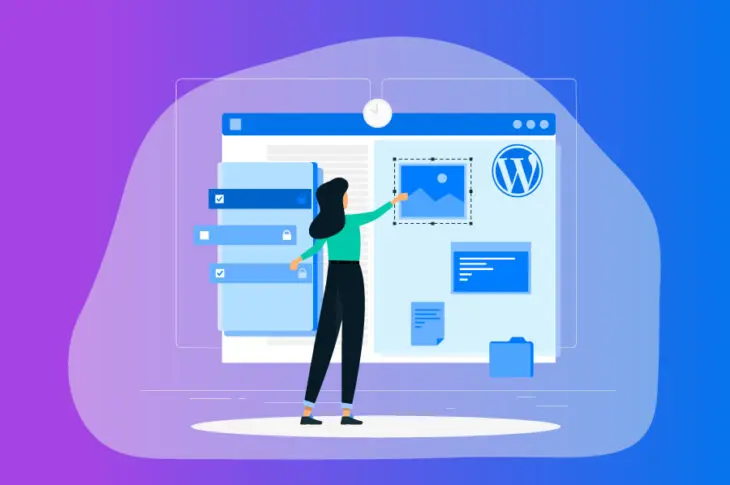Beiträge sind einer der beiden Hauptinhaltsarten in WordPress, daher ist es entscheidend zu verstehen, wie sie funktionieren. Zusammen mit Seiten sind Beiträge Ihr Hauptmittel, um Inhalte zu erstellen und diese mit Ihren Besuchern zu teilen. Das gilt auch, wenn Sie keinen Blog erstellen.
In diesem Einsteigerleitfaden erklären wir, was WordPress-Beiträge sind und wie sie verwendet werden können. Anschließend zeigen wir Ihnen, wie Sie sie erstellen, organisieren und verwalten können. Abschließend fassen wir alles mit einer Liste von Formatierungstipps zusammen, die Ihnen helfen, Ihre Beiträge zu verbessern. Es gibt viel zu besprechen, also lassen Sie uns beginnen!
Eine Einführung in WordPress-Beiträge
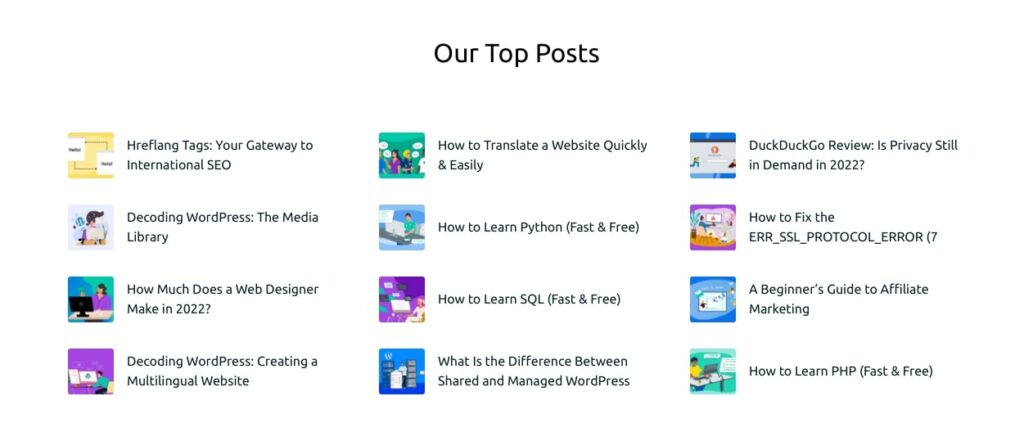
Beiträge sind ein wesentlicher Bestandteil jedes WordPress-Website-Blogs.
In WordPress gibt es zwei Hauptformate zur Erstellung von Inhalten. Das erste sind Ihre Seiten, die hauptsächlich statisch sind und wahrscheinlich die Struktur Ihrer Website bilden. Typische Beispiele sind eine Start-Seite, Über-Seite, Kontakt-Seite und so weiter.
WordPress-Beiträge sind in vielerlei Hinsicht ähnlich. Sie verwenden denselben Editor, um sie zu erstellen, und sie können Text, Medien und vieles mehr enthalten. Sie sind jedoch für zeitnahen Inhalt gedacht. Deshalb sind sie so nützlich für Blogs. Sie funktionieren auch gut für Updates, Nachrichtenartikel und andere Arten von neuen Inhalten, die regelmäßig veröffentlicht werden.
Normalerweise sind Beiträge datiert und in chronologischer Reihenfolge aufgelistet, und sie werden mit einem System aus Kategorien und Tags organisiert (was wir bald besprechen werden). Standardmäßig ist die Startseite Ihrer WordPress-Website eine Liste Ihrer neuesten Beiträge, obwohl Sie diese statische Seite ändern können, wenn Sie möchten.
Sie werden feststellen, dass Beiträge ein vielseitiger Inhaltstyp sind, der viel auf Ihrer Website leisten kann. Darüber hinaus sind sie einfach zu erstellen und zu verwalten. Lassen Sie uns jetzt die Grundlagen durchgehen.
Wie man Beiträge in WordPress verwaltet (in 3 einfachen Schritten)
In den nächsten Abschnitten besprechen wir, wie Sie Beiträge erstellen, organisieren und auf Ihrer WordPress-Website verwalten können. Zuerst müssen Sie sich in Ihr Armaturenbrett einloggen, bevor Sie zum ersten Schritt übergehen.
Schritt 1: Erstellen Sie Ihren ersten Beitrag
Um einen Beitrag in WordPress zu erstellen, navigieren Sie zu Posts > Add New in Ihrem Armaturenbrett. Dort finden Sie den WordPress-Editor, wo Sie Ihren Beitrag gestalten können:
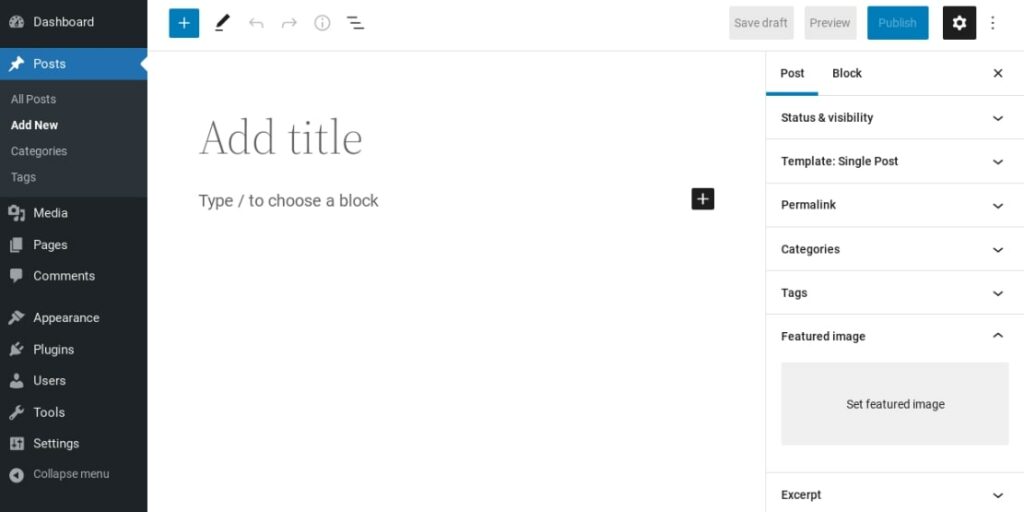
Beachten Sie, dass ab WordPress 5.0 der Standardeditor der Block Editor ist. Ihr Bildschirm könnte etwas anders aussehen, wenn Sie eine veraltete Version des Content-Management-Systems (CMS) oder das Classic Editor Plugin verwenden.
Sie können Text hinzufügen, indem Sie in das Textfeld klicken (setzen Sie standardmäßig den Absatzblock). Wenn Sie Ihren Text hinzufügen, erscheint ein Symbolleistenmenü oben am Block mit Ihren Standardformatierungsoptionen:
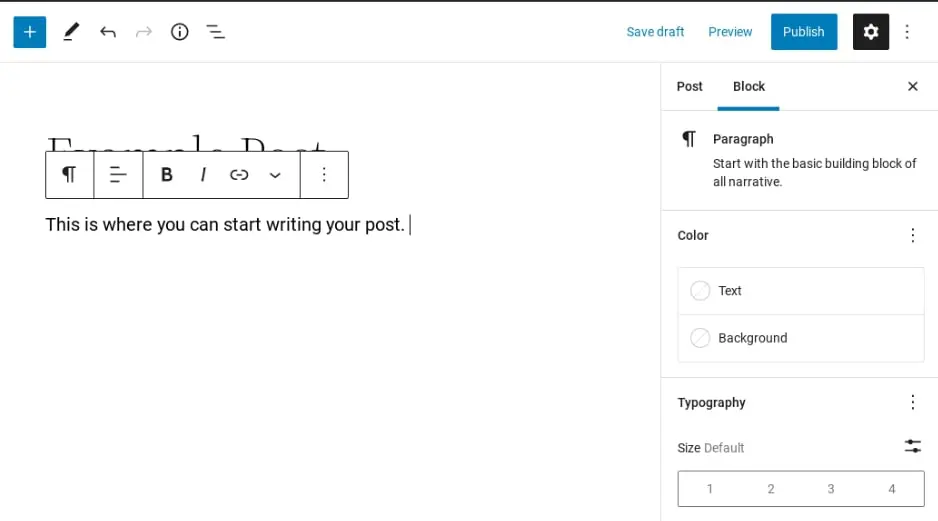
Sie können auch die Schaltfläche Add Block (das + Symbol) auswählen, um andere Blöcke einzufügen, wie z.B. Heading, Image und so weiter:
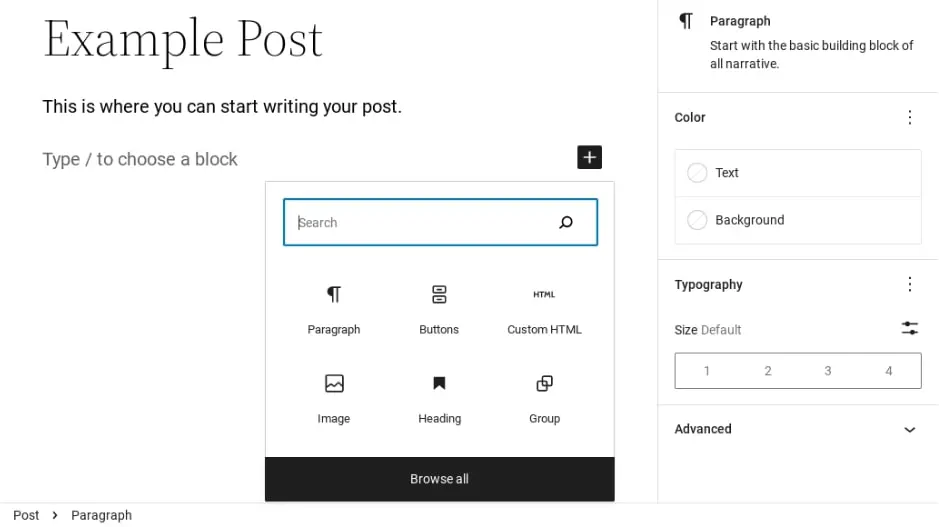
Wenn Sie die Reihenfolge Ihres Inhalts neu anordnen möchten, können Sie die Blöcke einfach per Drag-and-Drop verschieben, um sie in Ihrer bevorzugten Reihenfolge zu platzieren.
Rechts finden Sie ein Panel mit Einstellungen und Optionen, einschließlich Featured Image. Hier können Sie ein Bild hochladen, das als Kopfzeile für diesen speziellen Beitrag verwendet wird.
Oben rechts auf dem Bildschirm sehen Sie Einstellungen zum Speichern und Veröffentlichen Ihres Beitrags. Sie können Ihren Beitrag als Entwurf speichern, um später daran zu arbeiten, planen Sie ihn für später zu veröffentlichen oder drücken Sie den Veröffentlichen-Knopf:
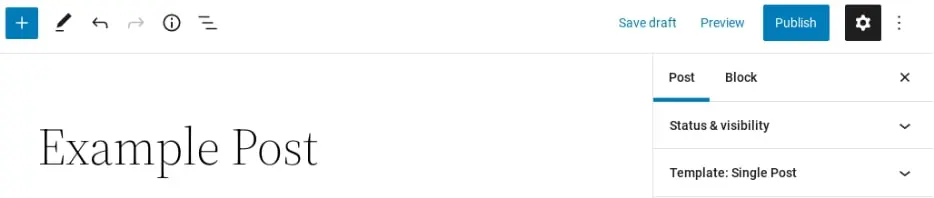
Zusätzlich können Sie den Vorschau-Knopf verwenden, um zu sehen, wie Ihr Beitrag im Frontend Ihrer Website aussehen wird. Es wird immer empfohlen, Ihre Beiträge vor der Veröffentlichung zu überprüfen, damit Sie schnell Elemente identifizieren können, die geändert werden müssen, bevor sie live gehen.
Das sind die Grundlagen zum Erstellen und Bearbeiten Ihrer WordPress-Beiträge. Sie sollten jedoch auch sicherstellen, dass sie ordentlich organisiert sind.
Schritt 2: Organisieren Sie Ihre Beiträge mit Kategorien und Tags
Wenn Sie vorhaben, viele Beiträge zu veröffentlichen — beispielsweise wenn Sie einen Blog oder eine Nachrichtenseite erstellen — sollten Sie diese organisiert halten. Wenn Sie das nicht tun, könnte es sowohl für Sie als auch für Ihre Leser schwierig werden, sich durch die Archive zu wühlen, um spezifische Einträge oder Themen von Interesse zu finden.
WordPress bietet zwei Hauptfunktionen zum Organisieren von Beiträgen: Kategorien und Tags. Beide können auf dem Bearbeitungsbildschirm zu einem Beitrag hinzugefügt werden:

Kategorien und Tags Ihren Beiträgen zuzuweisen, ist eine Möglichkeit, sie zu sortieren. Kategorien sind in der Regel übergeordnete Beschreibungen des Themas eines Beitrags. Wenn Sie beispielsweise einen Gesundheitsblog betreiben, könnten Sie Kategorien wie „Ernährung“ und „Fitness“ haben.
Tags sind andererseits Wörter oder kurze Phrasen, die das Thema eines bestimmten Beitrags detaillierter beschreiben. Wenn Sie einen Beitrag darüber schreiben, wie Sie eine Laufgewohnheit für Ihren Gesundheitsblog beginnen, könnten Sie ihm Tags wie „Kardio-Übung“ und „Lauf-Tipps“ zuweisen.
Der größte Unterschied? Kategorien können hierarchisch sein und Tags nicht.
Es ist erwähnenswert, dass Sie alle Kategorien und Tags, die Sie erstellt haben, einsehen können, indem Sie entweder zu Posts > Kategorien oder Posts > Tags navigieren. Auf diesen Seiten können Sie diese Elemente einrichten und optimieren, bevor Sie sie in einem Beitrag verwenden:
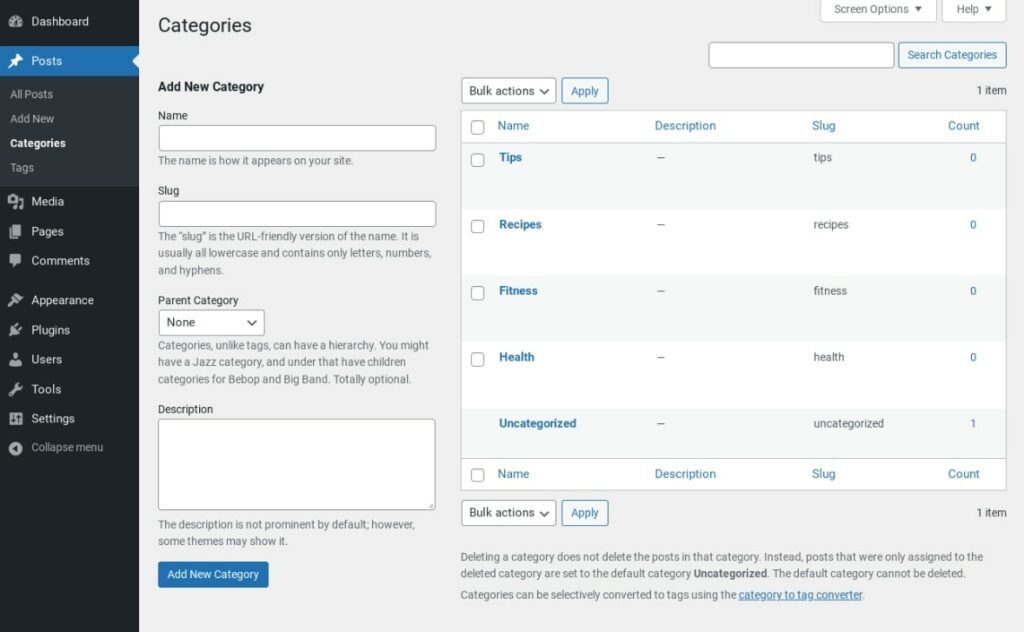
Sie sollten Kategorien und Tags auf eine Weise verwenden, die für Sie und Ihre Leser sinnvoll ist, obwohl es einige bewährte Praktiken zu beachten gibt. Im Allgemeinen ist es klug, sich an eine Handvoll Kategorien für Ihre Website zu halten und jeder Veröffentlichung nur eine zuzuweisen. Dann kann jeder Beitrag eine Handvoll Tags erhalten (wir schlagen zwei bis fünf vor), um das Thema zu erklären.
Vor allem ist die wichtigste Regel für die Nutzung dieser Funktionen die Konsistenz. Einige wenige eindeutige Kategorien und einige beschreibende Tags zu haben, ist ein perfekter Weg, um sicherzustellen, dass die Leute Beiträge, die sie interessieren, leicht finden können.
Schritt 3: Verwalten Ihrer WordPress-Beiträge
Sobald Sie einige Beiträge gesammelt haben, müssen Sie diese möglicherweise von Zeit zu Zeit verwalten. Wenn Sie zum Posts-Reiter in Ihrem Armaturenbrett gehen, sehen Sie eine Liste aller Ihrer aktuellen Einträge:
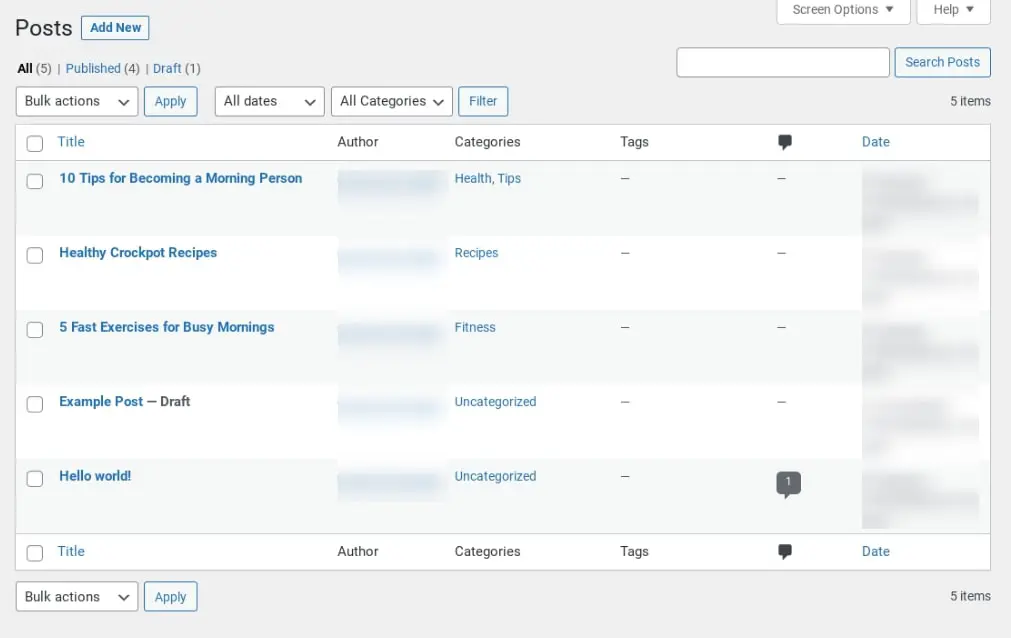
Sie können die Links und Dropdown-Menüs oben auf dem Bildschirm verwenden, um Ihre Beiträge nach Typ, Kategorie, Datum usw. zu sortieren. Dies ist hilfreich, wenn Sie nach bestimmten Arten von Beiträgen suchen. Natürlich können Sie auch das Suche Beiträge-Feld verwenden, um einen bestimmten zu finden.
Wenn Sie mit der Maus über den Titel eines bestimmten Beitrags fahren, sehen Sie einige zusätzliche Optionen:

Sie können den Beitrag bearbeiten, ihn ansehen oder ihn in den Papierkorb verschieben, um ihn zu löschen. Sie können auch Schnellbearbeitung wählen, was Ihnen ermöglicht, einige grundlegende Änderungen vorzunehmen, ohne dass Sie zum vollständigen Beitragseditor gelangen.
Schließlich werden Ihnen die Kontrollkästchen rechts von jedem Beitrag auffallen. Wenn Sie mehrere Beiträge auswählen, können Sie alle gleichzeitig bearbeiten oder löschen, indem Sie die entsprechende Aktion aus dem Bulk Actions-Dropdown-Menü auswählen:
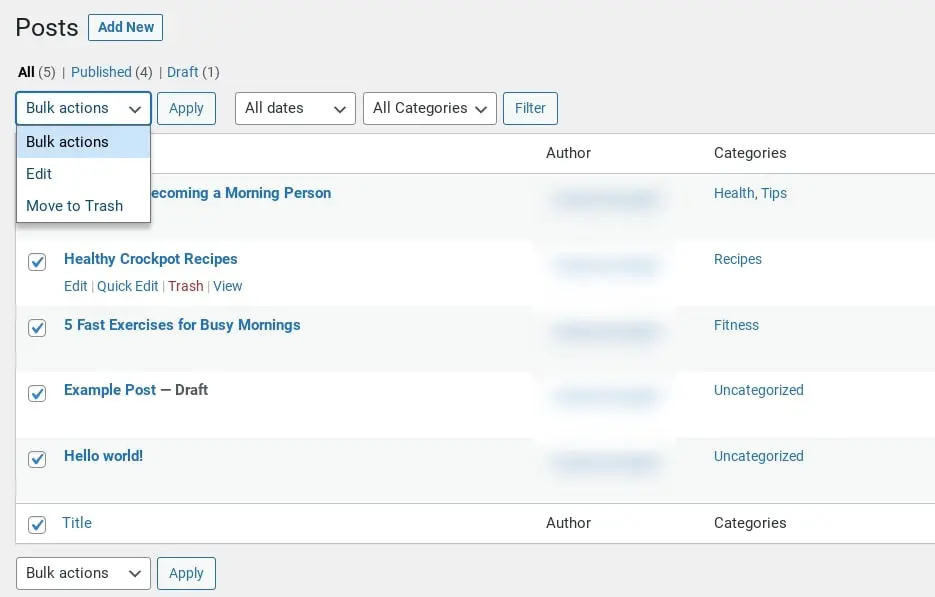
Insgesamt werden Sie feststellen, dass dieser Bildschirm praktisch ist, um den Überblick über Ihre Beiträge zu behalten. Sie können den Autor, die Tags, die Kategorien und das Veröffentlichungsdatum jedes Beitrags sehen, ohne die Beiträge einzeln besuchen zu müssen. Wir empfehlen, sich mit dem gesamten Posts-Tab vertraut zu machen, da es eine enorme Zeitersparnis sein kann.
Tipps zur effektiven Formatierung Ihrer WordPress-Beiträge
Wir haben nun behandelt, wie man Beiträge in WordPress erstellt, sie organisiert und über die Zeit verwaltet. Das erklärt jedoch nicht, wie man tatsächlich schreibt und seine Beiträge für maximale Wirkung gestaltet. Die folgenden Tipps sollten Ihnen helfen, sie so zugänglich und leserfreundlich wie möglich zu machen!
Verwenden Sie Überschriften und Unterüberschriften
Zuerst kehren wir zum Beitrag-Editor innerhalb von WordPress zurück. Der von Ihnen eingegebene Blog-Beitragstitel wird immer Ihre Überschrift 1 sein. Wenn Sie den Überschriftsblock einfügen, können Sie nachfolgende Überschriften wählen (von H2 bis H6):
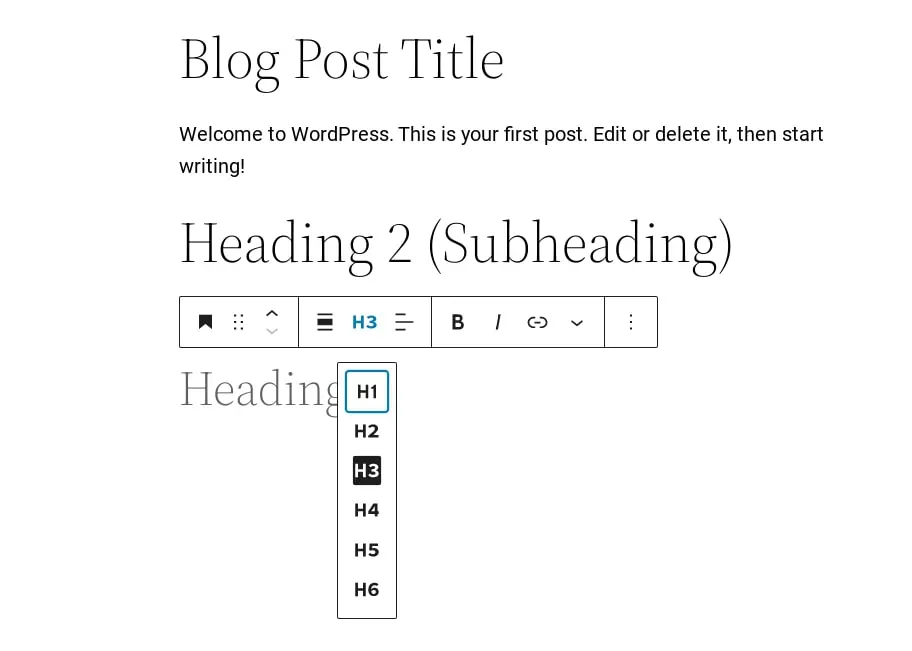
Überschriften sind aus verschiedenen Gründen eine kluge Idee. Auf der grundlegendsten Ebene helfen sie, Inhalte zu unterteilen, was es den Lesern erleichtert, diese zu überfließen und zu verstehen.
Der Überschriftenblock verfügt über festgelegte Formatierungen und eine Hierarchie. Sie können die höheren Überschriften (mit großem, fettgedrucktem Text) für wichtige Abschnitte verwenden, während die untergeordneten Optionen für Unterüberschriften reserviert sind.
Zum Beispiel würde Heading 1 für den Titel eines Beitrags verwendet werden, Heading 2 für Hauptunterüberschriften, Heading 3 für Unter-Unterüberschriften und so weiter. Beachten Sie nur, dass die genaue Formatierung dieser Überschriften von Ihrem Thema abhängt.
Zusätzlich ist die Verwendung dieser Kopfzeilenoptionen eine gute Praxis für Suchmaschinenoptimierung (SEO). Die Art und Weise, wie sie codiert sind, kommuniziert klar an die Suchmaschinen-Bots, wie Ihre Beiträge organisiert sind, und hilft den Bots zu verstehen, worum es in ihnen geht und sie den richtigen Suchenden zu fördern.
Schließlich helfen Ihnen WordPress-Überschriften dabei, die Formatierung Ihrer Beiträge konsistent zu halten. Für die besten Ergebnisse legen Sie eine Überschriftenstruktur für Ihren ersten Beitrag fest und verwenden eine ähnliche Struktur in zukünftigen Inhalten.
Verwenden Sie Formatierungsoptionen sparsam
Wenn Sie jemals ein Textbearbeitungsprogramm auf einem Computer verwendet haben, sollten Ihnen die standardmäßigen Formatierungsoptionen von WordPress ziemlich vertraut vorkommen. Sie sehen grundlegende Auswahlmöglichkeiten wie Fett, Kursiv und Listen:
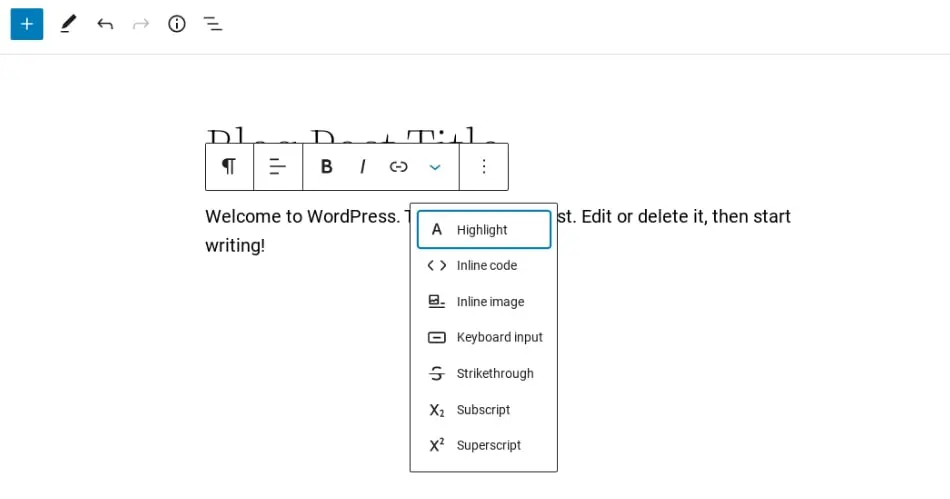
Sie können diese Symbolleiste auch verwenden, um Text zu verlinken und hervorzuheben, sowie andere Formatierungsstile anzuwenden, wie zum Beispiel tiefgestellt. Es ist am besten, eine konsistente Methode zur Formatierung Ihrer WordPress-Beiträge zu etablieren.
Zum Beispiel können Sie Fett hervorheben und Kursiv für Website-Namen und andere Titel verwenden. Wenn Sie die Formatierung weiter anpassen möchten, können Sie mit HTML experimentieren.
Halten Sie Ihre Absätze kurz
In der heutigen digitalen Welt haben die Menschen eine Vielzahl von Inhalten zur Auswahl und müssen sich durch diese hindurchwühlen. Um deinen Inhalt hervorzuheben, solltest du zunächst sicherstellen, dass er leicht zu lesen ist. Eine hervorragende Möglichkeit dazu sind Überschriften, über die wir bereits gesprochen haben. Eine weitere ist, deine Absätze kurz zu halten:
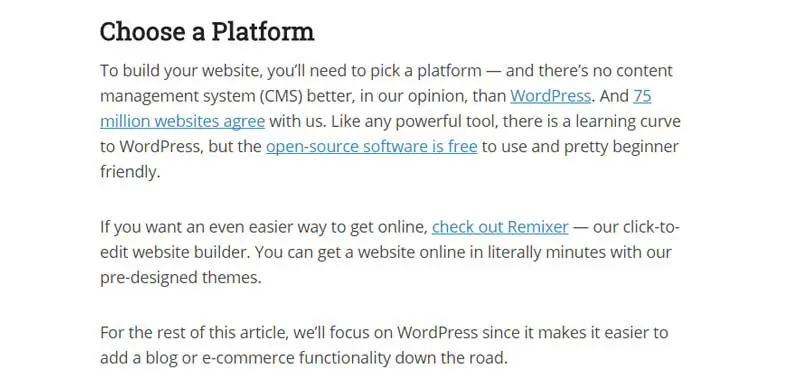
Kurze Absätze sind ein wichtiger Aspekt des Schreibens für das Web.
Leser werden von Inhalten mit vielen kurzen, leicht verdaulichen Absätzen angezogen (besonders beim Durchsuchen von Websites). Dies macht den Inhalt leichter zu überfliegen und lässt viel Freiraum.
Vermeiden Sie Textwände
Haben Sie schon einmal von der gefürchteten „Textwand“ gehört? Es ist genau das, wonach es klingt — Inhalt, der Zeile für Zeile aus ununterbrochenem Text besteht:
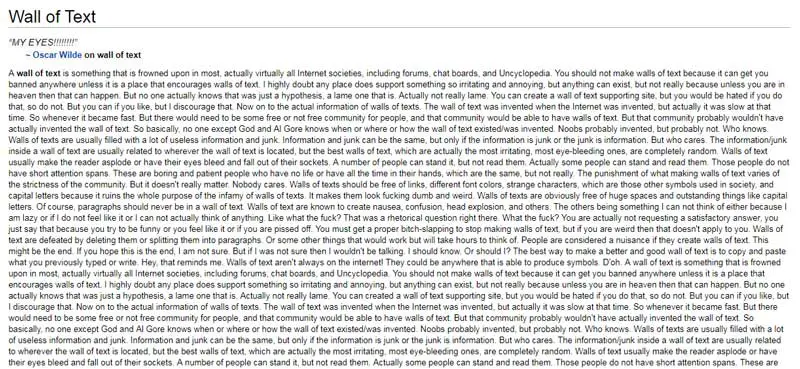
Wände aus Text können schwer zu lesen sein und Besucher abschrecken. Es wird für sie viel einfacher sein, den Überblick zu verlieren oder überwältigt zu werden und einfach die Seite zu verlassen. Um dies zu vermeiden, können Sie den Text mit anderen Elementen unterbrechen, um den Lesern eine Pause zu geben und zusätzlichen Wert zu bieten.
Einige der Möglichkeiten, wie Sie Textwände in Ihren Beiträgen aufbrechen können, sind:
- Aufzählungs- und Nummernlisten
- Bilder, Videos und andere Medien
- Blockzitate
- Soziale-Medien-Aufrufe
Die besten Beiträge sind normalerweise ein multimediales Erlebnis, also haben Sie keine Angst, kreativ zu werden! Selbst die textlastigsten Inhalte können durch die strategische Einbindung von einigen Bildern und Listen benutzerfreundlich gestaltet werden. Glücklicherweise macht das WordPress-Formatierung dies schnell und einfach.
Erstellen von WordPress-Beiträgen beginnen
Wenn Sie einen WordPress-Blog oder eine Nachrichtenseite betreiben, ist es notwendig zu verstehen, wie Beiträge funktionieren. Auch wenn Ihre Seite einen anderen Schwerpunkt hat, können Beiträge dennoch nützlich sein. Dieser flexible Inhaltstyp ist leicht zu erstellen, zu verwalten und zu organisieren, daher sollte das Erlernen dieser Fähigkeiten eines Ihrer ersten Ziele sein.

Mehr machen mit DreamPress
DreamPress Plus und Pro Nutzer erhalten Zugang zu Jetpack Professional (und über 200 Premium-Themen) ohne zusätzliche Kosten!
Pläne ansehen